Сценарии в WindowsPowerShell 2.0
Запускаем на компьютере от имени администратора PowerShell
Выполнив команду get-helpget-service посмотрим информацию окомандлетеget-service
Как видим, данныйкомандлет получает службы на локальном или удаленном компьютере

Вам необходимо написать два сценария PowerShell. Первый сценарий после его выполнения отобразит список служб на компьютере пользователя.
Второй сценарий после его выполнения отсортирует все службы на компьютере пользователя на запущенные и остановленные.
Для сохранения сценариев создайте папку My_scripts

Сценарии будем писать используя интегрированную в WindowsPowerShell среду сценариев WindowsPowerShell ISE. Запускаем ее

Откроется главное окно WindowsPowerShell ISE
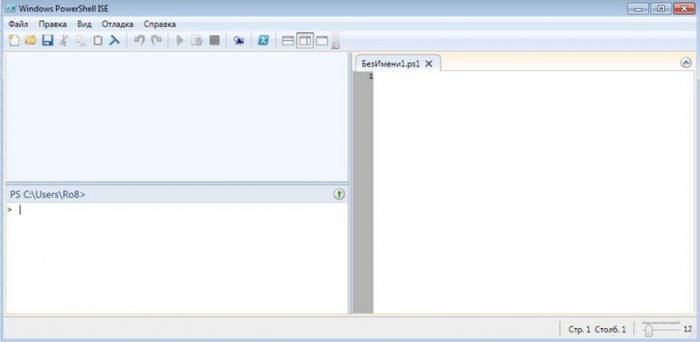
Вводим команду get-service и выполняем ее нажав на Enter
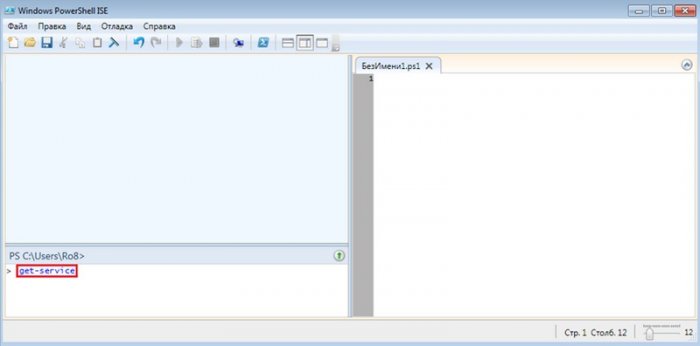
Как видим, команда get-service успешно отработала и вывела нам список служб на данном компьютере

В правой части окна WindowsPowerShell ISE пишем одну за другой две команды: clear и get-service
Команда clear выполняет очистку окна командной оболочки PowerShell
Команда get-service выводит список служб на локальном или удаленном компьютере

Выбираем Файл-Сохранить как

Сохраним сценарий в заранее созданной папке My_scripts под именем Service. В строке Тип файла выбираем Скрипты PowerShell

Сохраненный сценарий Service.ps1
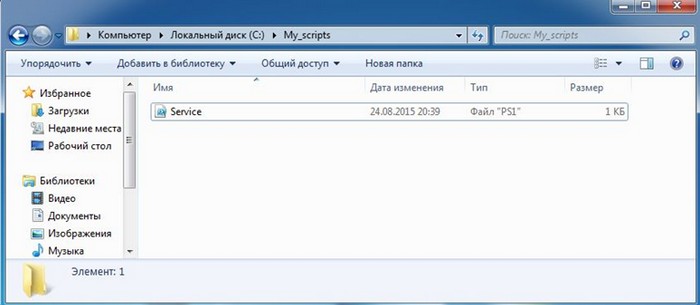
Теперь нам нужно отсортировать службы на компьютере на запущенные и остановленные
Вводимкоманду get-service | sort-object status инажимаем Enter
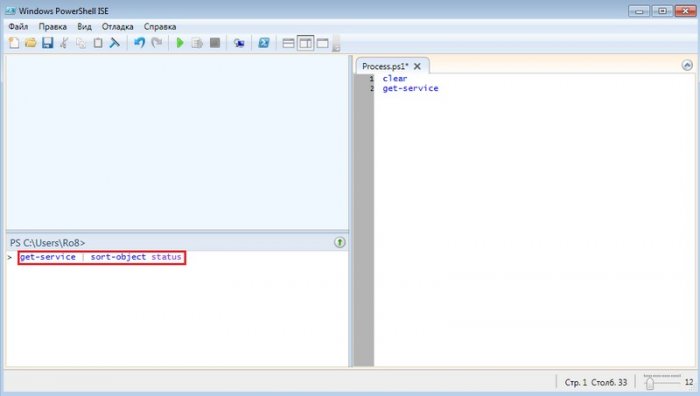
Как видим, после выполнения команды get-service | sort-objectstatus службы на компьютере отсортировалисьна остановленные и запущенные

Вправойчастиокна Windows PowerShell ISE пишемдвекоманды: clear и get-service | sort-object status
Команда get-service | sort-objectstatus выводит список служб на компьютере и сортирует их на запущенные и остановленные

Выбираем Файл-Сохранить как
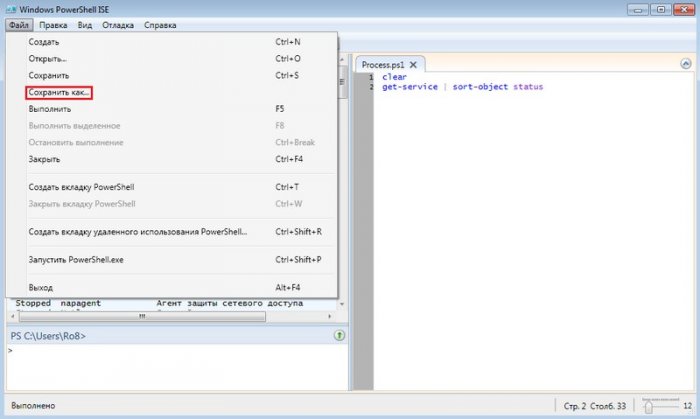
Сохраняем сценарий в папке My_scripts под именем Service_status

Таким образом мы имеем в папке My_scripts сценарии Service.ps1 и Service_status.ps1

Перейдем в папку My_scripts введя команду cd C:\My_scripts
После перехода в папку My_scripts для просмотра ее содержимого введем команду get-childitem
Как видим, в папке My_scripts находятся два сценария Service.ps1 и Service_status.ps1

Сценарии в WindowsPowerShell запускаются следующим образом:./Script.ps1,.\Script.ps1, где Script - имя сценария
Вводим команду./Service.ps1 и выполняем сценарий

У нас появляется ошибка "Не удается загрузить файл C:\My_scripts\Service.ps1, так как выполнение скриптов запрещено для данной системы"
Данная ошибка возникает из-за того, что действующая политика выполнения сценариев в запущенном экземпляре PowerShell запрещает выполнение каких-либо сценариев.
Всего существует четыре политики выполнения сценариев, а именно:
Restricted - запрещено выполнение любых сценариев
AllSigned - разрешается выполнение всех сценариев с доверенной цифровой подписью (локалные и удаленные)